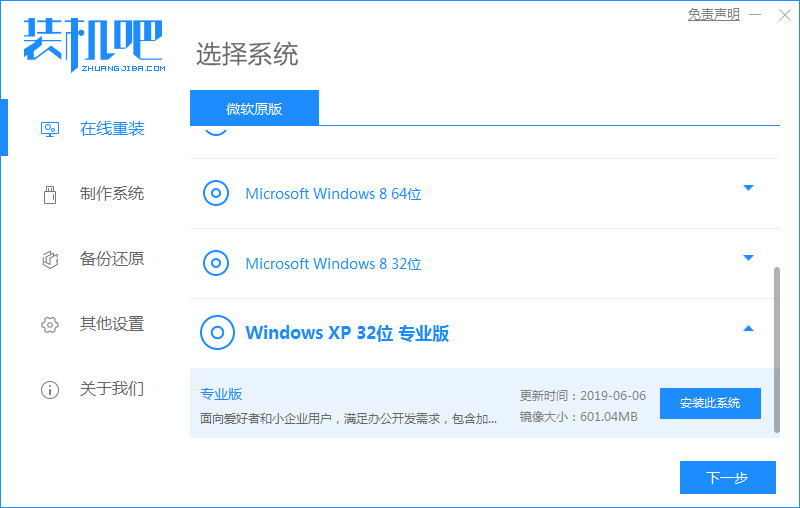u盘重装系统是比较常见的方式之一,有不少网友的电脑系统出现故障进不去的时候都是使用u盘重装系统的方法来解决,那么装机吧u盘如何重装系统呢?下面小编就将装机吧u盘装系统的步骤教程分享给大家。
系统版本:windows10系统
品牌型号:华硕VivoBook14
软件版本:装机吧v2290
方法
1、下载安装装机吧一键重装系统软件并打开,准备一个 8GB 以上 U 盘,在制作系统中点击开始制作。

2、选择一个您想重装的 Windows 系统。
3、耐心等候软件自动下载镜像pe文件等即可。
u盘一键装机系统软件哪个好用
在电脑需要重装系统的时候大部分的用户都会选择用U盘重装,因为这个方法成功率最高而且最稳定,但是软件很多不知道哪款好,那么今天小编就来跟大家说说u盘一键装机系统软件哪个好用,大家一起来u盘一键装机系统软件推荐吧。

4、制作完成后,拔掉u盘,点击返回。

5、把制作好的启动 U 盘插到电脑上,开机快速按 Esc 或 Del 或 F12 等进入到 Bios 设置 U 盘启动。(不同的电脑启动热键不同,可以自行查询)
6、在装机吧 PE 系统中打开桌面上装机吧装机工具,选择要安装的windows系统安装到c盘。耐心等待安装完成后重启。
7、经过耐心等候,系统安装完成啦。

总结
上述便是装机吧u盘装系统具体操作,大家可以学习一下。
以上就是电脑技术教程《装机吧u盘装系统重装教程》的全部内容,由下载火资源网整理发布,关注我们每日分享Win12、win11、win10、win7、Win XP等系统使用技巧!bios是什么怎么设置
BIOS是英文"Basic Input Output System"的缩略语,直译过来后中文名称就是"基本输入输出系统"。其实,它是一组固化到计算机内主板上一个ROM芯片上的程序,它保存着计算机最重要的基本输入输出的程序、系统设置信息、开机后自检程序和系统自启动程序。 其主要功能是为计算机提供最底层的、最直接的硬件设置和控制。